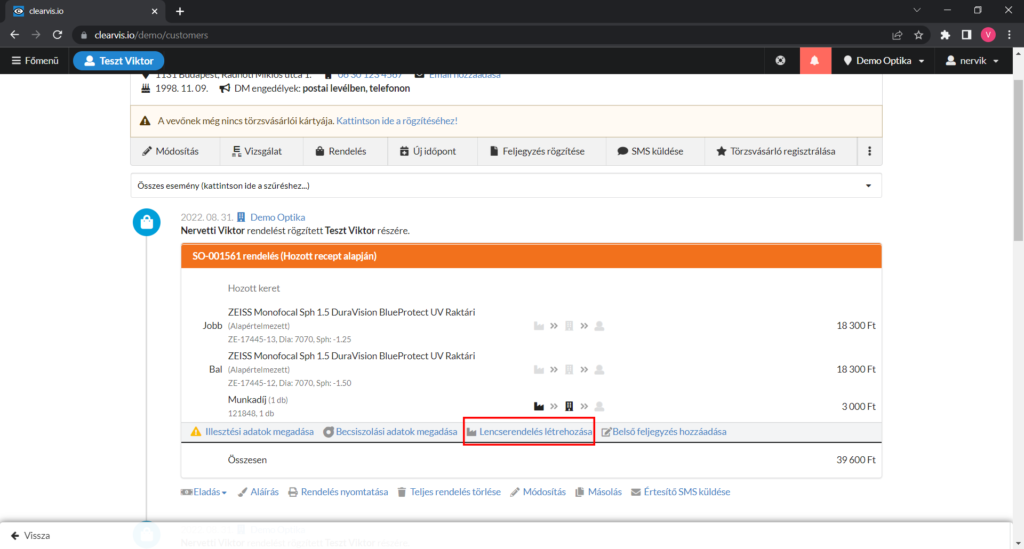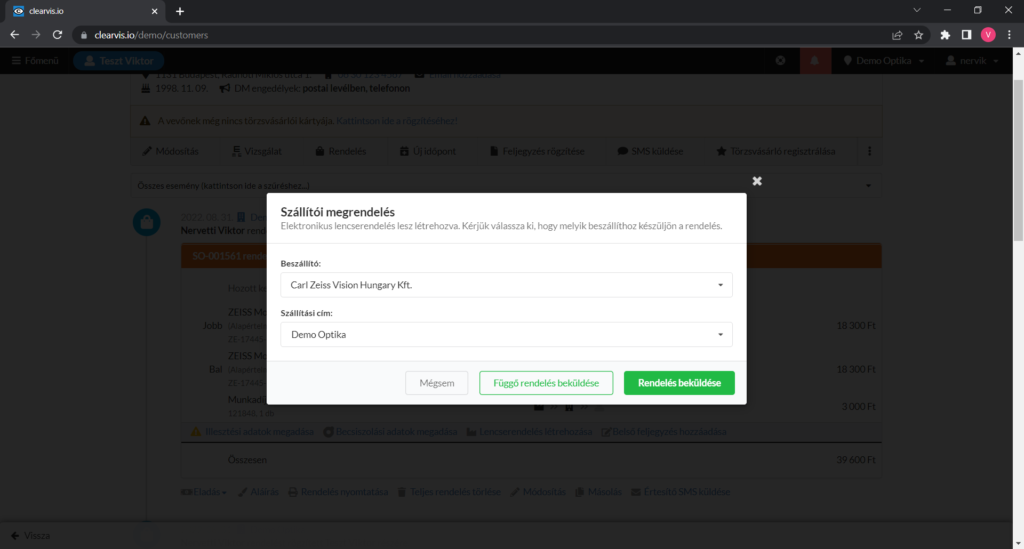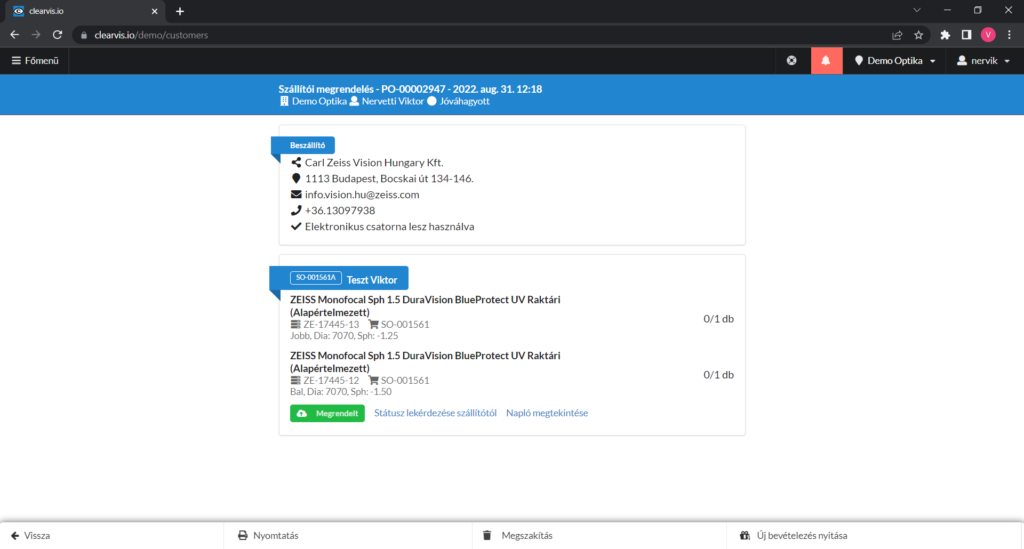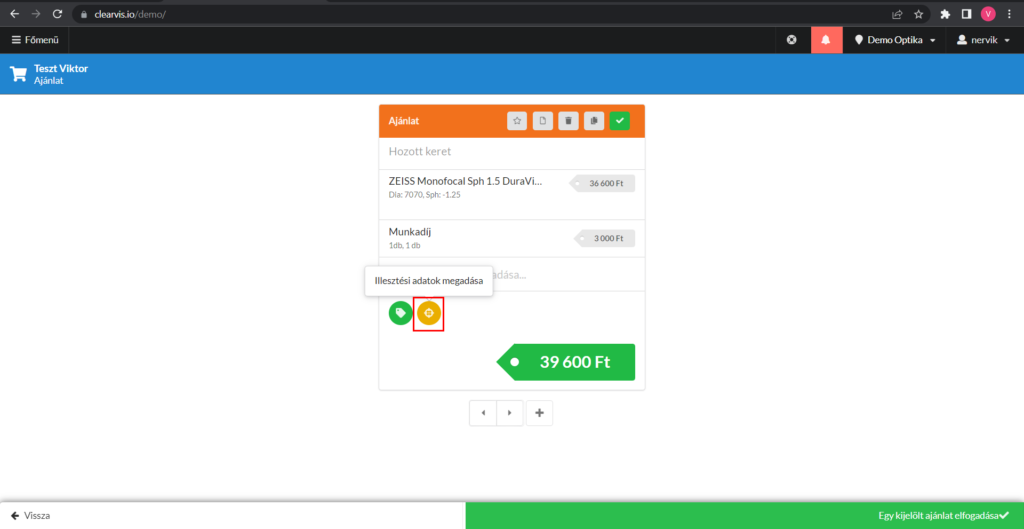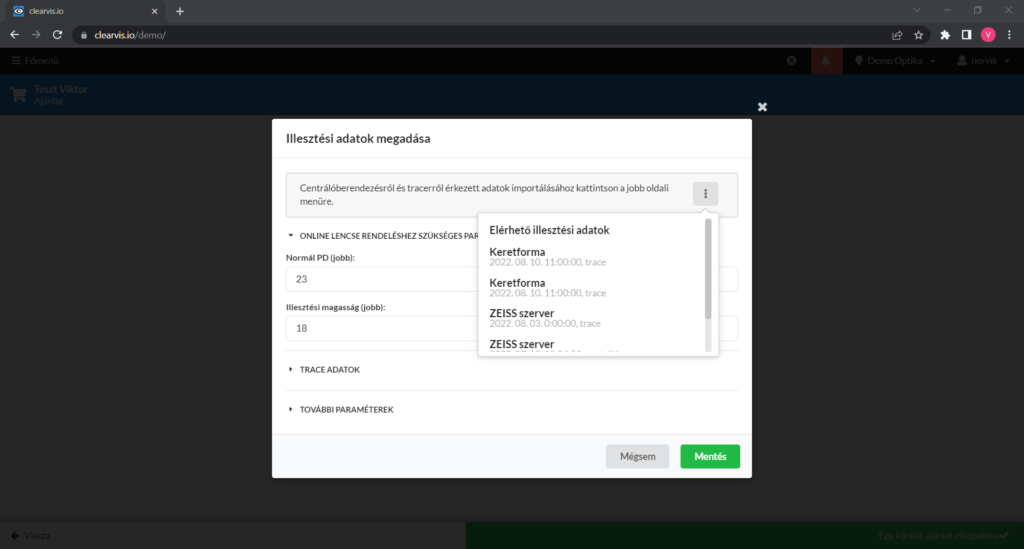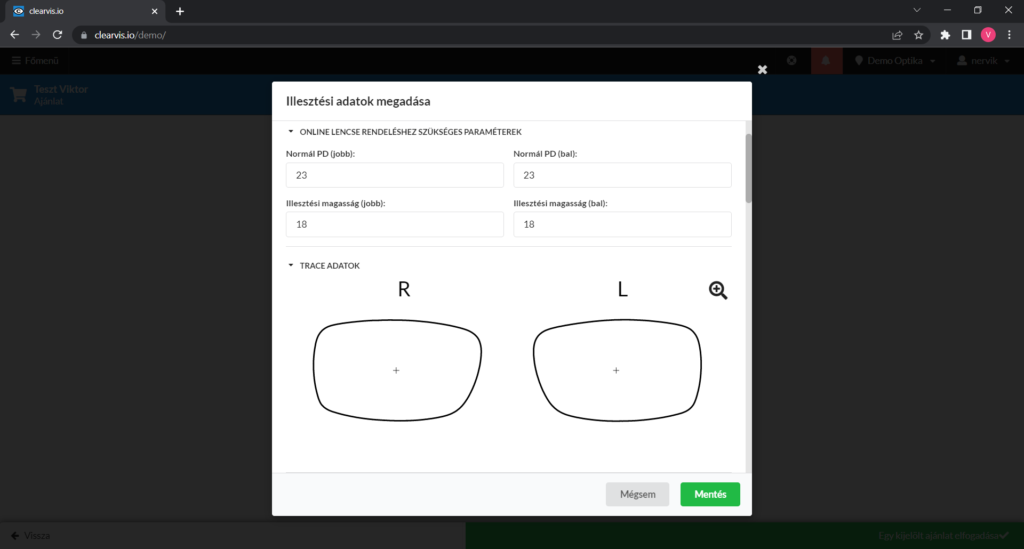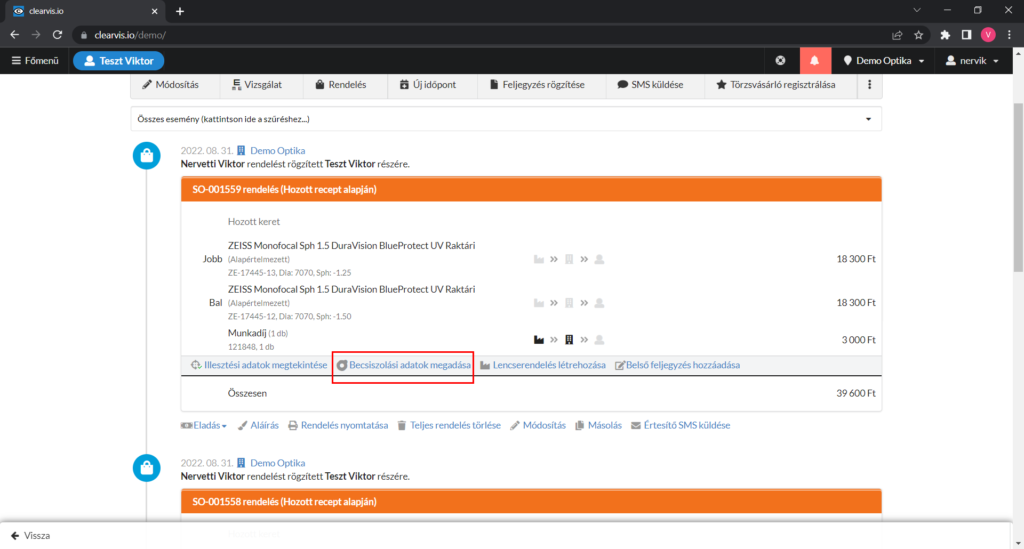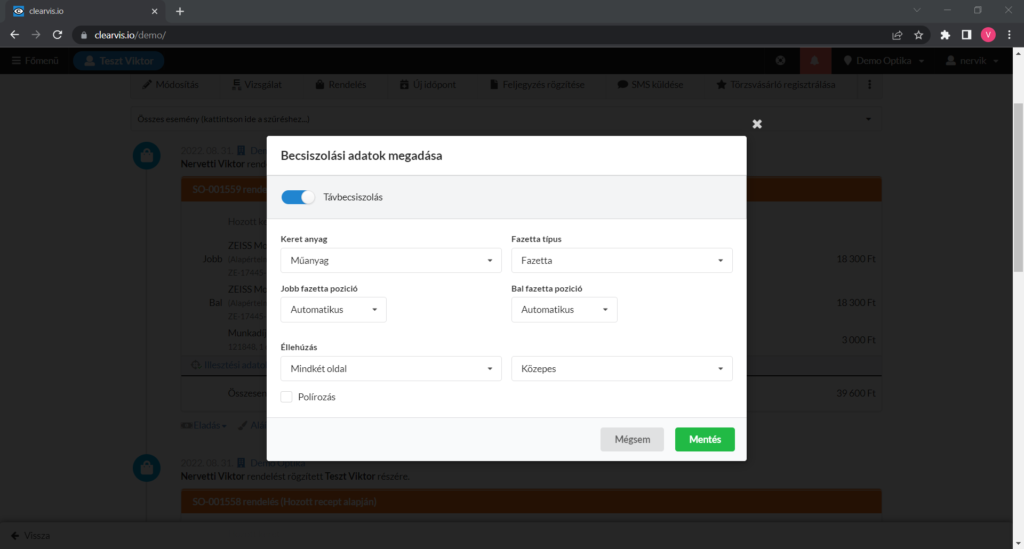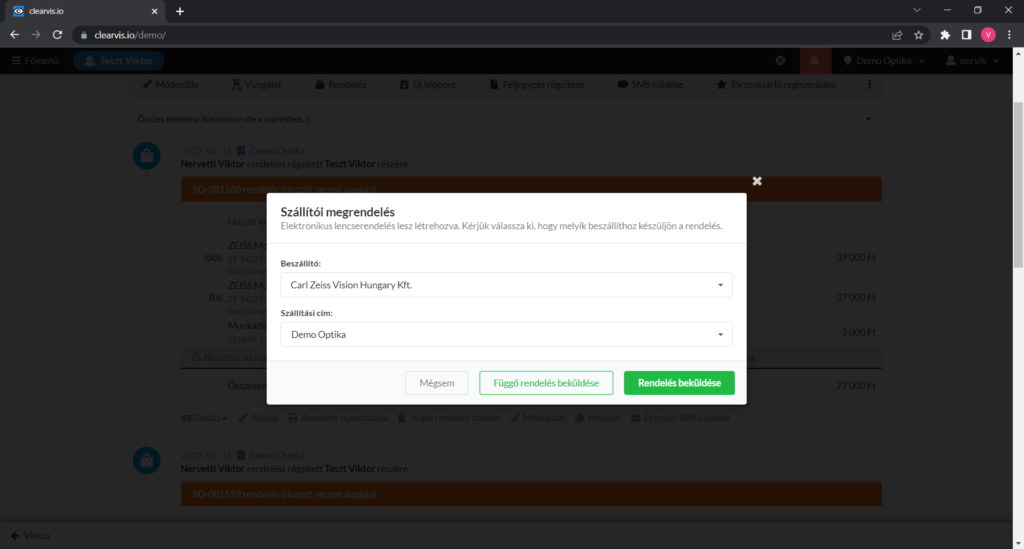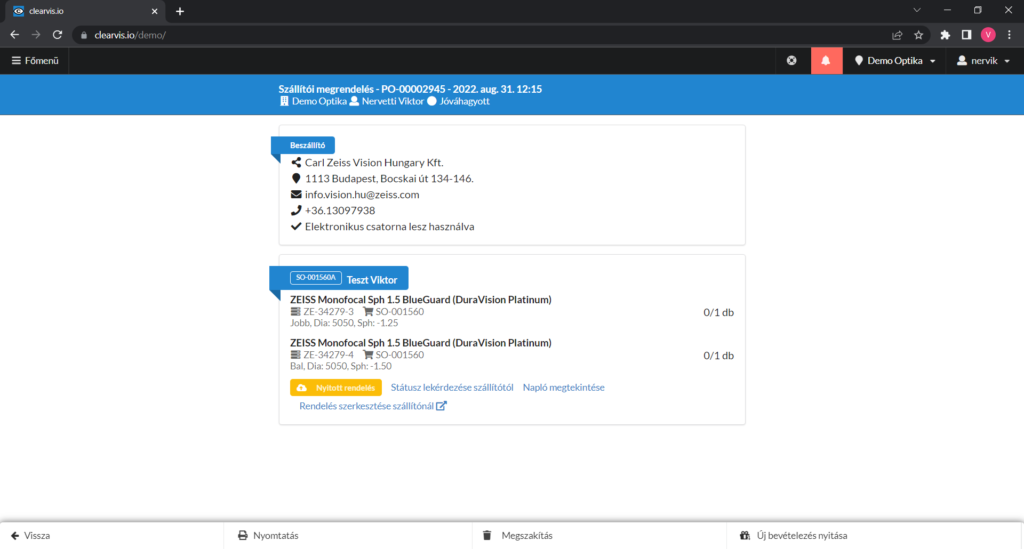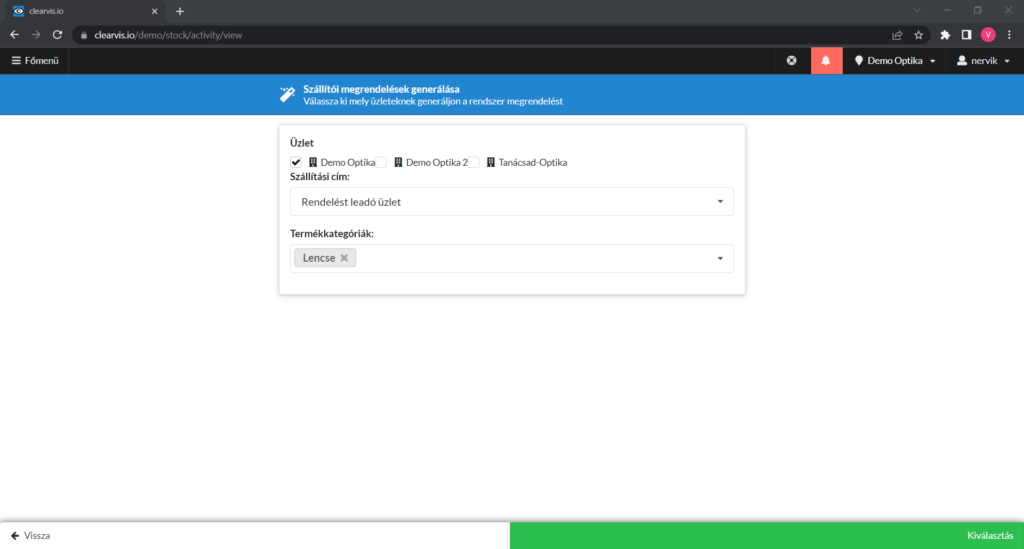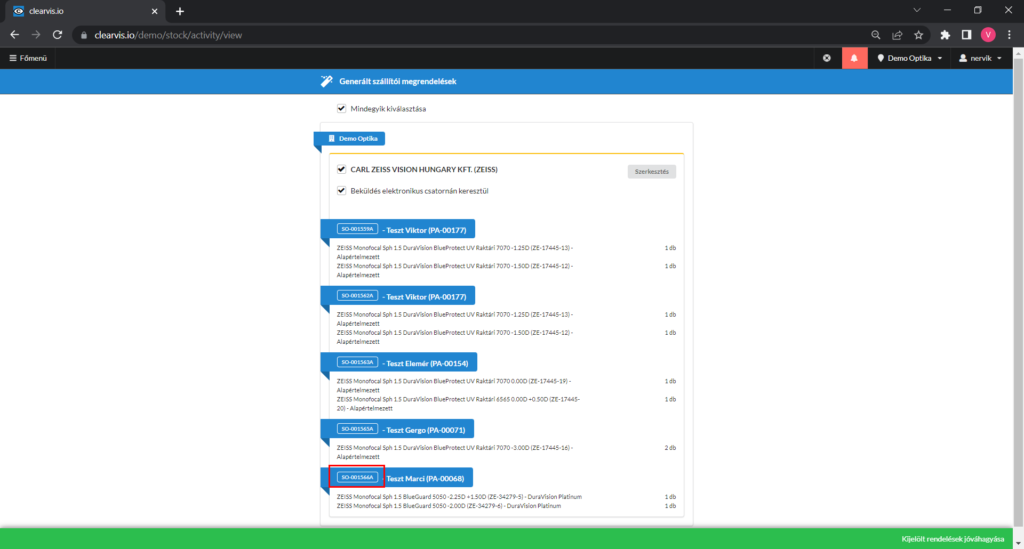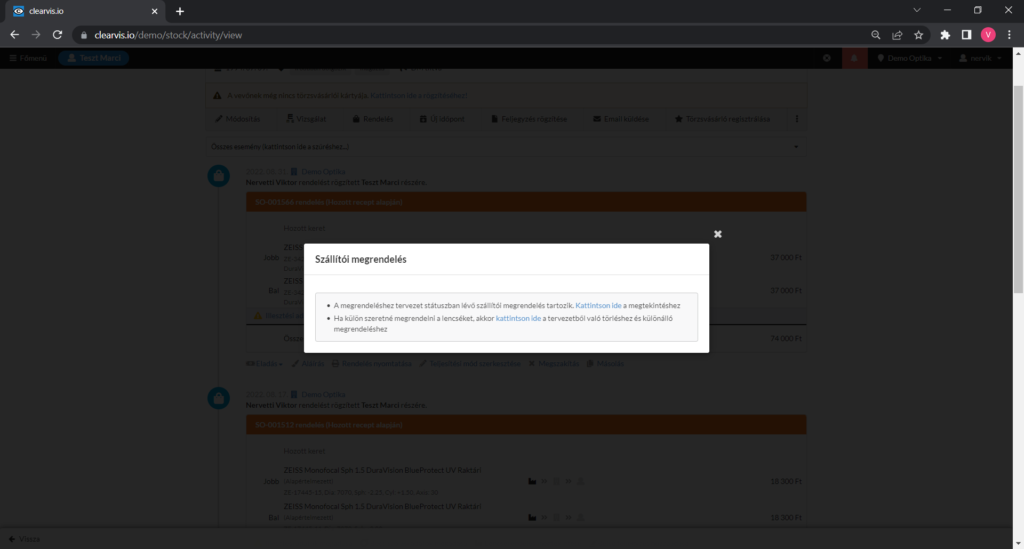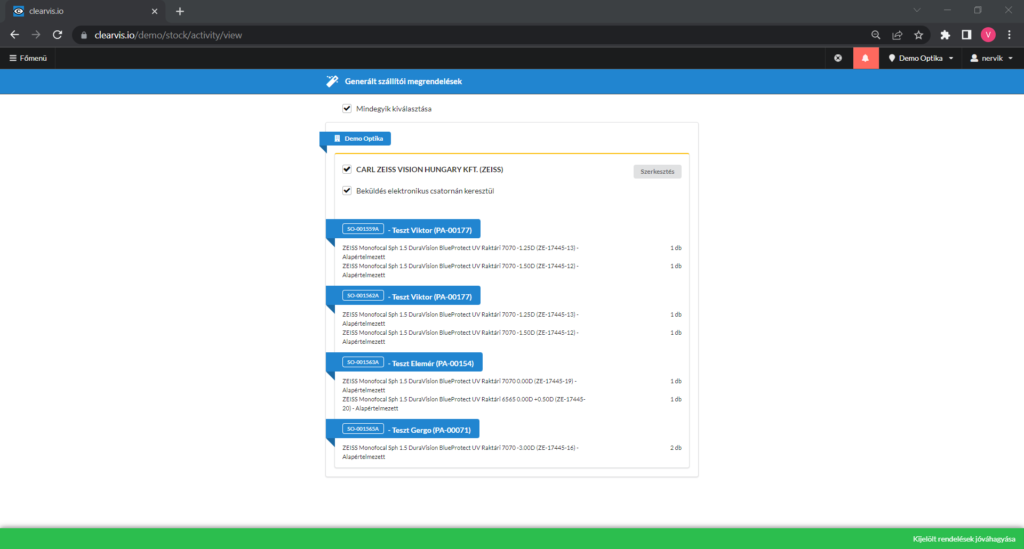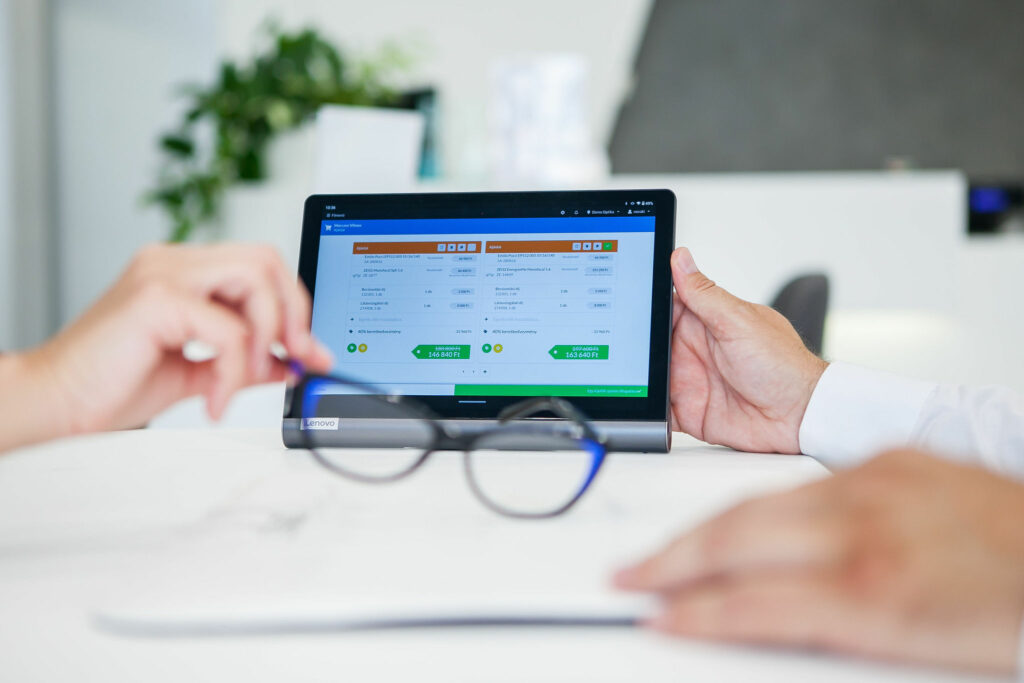Ebben a cikkben megmutatjuk, hogy a Clearvis.io rendszer beépített lencserendelési funkciói milyen módokon képesek segíteni az optikákat a szemüvegkészítéshez nélkülözhetetlen szemüveglencsék gyártóktól történő megrendelésében.
A cikkben bemutatott lencserendelési lehetőségeket itt is meg tudjátok nézni a ZEISS lencsékre vonatkozóan (Essilor és Nopti lencsék esetében is hasonlóan működik):
Lencserendelés a vevőtörténetről
A szokásos módon való szemüvegrendelés létrehozását követően, mikor visszakerülünk a vevőtörténetre, láthatjuk, hogy a rendelés doboza a „Lencserendelés létrehozása” gombbal bővült.
Erre a gombra kattintva felugrik egy ablak, amiben kiválaszthatjuk a beszállítót, és hogy melyik boltba érkezzen majd a lencse. A beszállítóhoz automatikusan kiválasztjuk a lencse gyártójának alapértelmezett beszállítóját, a bolthoz pedig azt állítjuk be alapból, amelyikbe be vagyunk lépve. Ha több opció van, ezeket van lehetőség módosítani. Ha ez a két mező stimmel, akkor már nincs más dolgunk, mint rákattintani a „Rendelés beküldése” feliratú gombra.
Ha ezt is megtettük, átkerülünk egy új oldalra, ahol egy zöld „Megrendelt” felirattal jelzi a rendszer, ha a lencserendelés sikeres volt. Amint megjelent a felirat, befejezettnek tekinthetjük a folyamatot, a lencserendelés be lett küldve.
Lencserendelés távbecsiszolással
Van lehetőség távbecsiszolással való lencserendelés beküldésére is, ehhez azonban szükség lesz egy tracer/letapogató berendezésre, illetve arra, hogy ez integrálva legyen a rendszerbe. Ahogyan szoktuk, elkezdhetjük a szemüvegrendelés elkészítését, de a befejezés előtt kattintsunk az „Illesztési adatok megadása” gombra.
Az ekkor felugró ablakban töltsük ki a lencserendeléshez szükséges paramétereket, majd a doboz tetején található három pontból álló ikonra kattintva a letapogatás után töltsük be a keretformát (az illesztési adatokat később, a vevőtörténetről is megadhatjuk).
Ezután befejezhetjük a rendelést, majd a vevőtörténeten kattintsunk a rendelés dobozában található „Becsiszolási adatok megadása” gombra. Az ekkor felugró ablakban pipáljuk ki a távbecsiszolást, majd válasszuk ki a megfelelő értékeket.
Ezután a korábbi esetben bemutatott módon küldjük be a lencserendelést. Ha minden lépést elvégeztünk, akkor sikeresen megrendeltük távbecsiszolással a lencséket.
Függő rendelés beküldése
Nagyobb dioptria esetén gyártott lencséknél, ha kalkulációkat szeretnénk még a VisuStore-ban végezni, vagy csak a véglegesítés előtt ellenőrizni szeretnénk ott is az adatokat, akkor van lehetőség nyitott megrendelésként is beküldeni. Ebben az esetben a VisuStore-ba be fognak kerülni a recept és a lencsék adatai, de ott még szerkeszthetjük őket. A korábbi példákban bemutatott módon állítsunk be mindent, de a „Lencserendelés létrehozása” gomb által felhozott dobozban a „Függő rendelés beküldése” feliratú gombra kattintsunk.
Ez ismét el fog navigálni minket a szállítói megrendelés képernyőre, viszont „Megrendelt” szöveg helyett a sárga alapon jelzett „Nyitott rendelés” feliratot fogjuk látni. Emellett megjelenik a „Rendelés szerkesztése a szállítónál” link, amire ha rákattintunk, el fogunk jutni a VisuStore-ba, ahol a Clearvis.io-ból érkező adatokkal kitöltött képernyőt fogjuk látni.
Itt lehetőségünk van még szerkeszteni a rendelést, illetve használhatjuk a rendszer többi funkcióját.
Csoportos lencsebeküldés
Amennyiben a rendelések létrehozásakor a teljesítési módnak a „Rendelésből” opciót szoktuk választani (tehát készletkezeljük a lencséket), van lehetőség egyszerre több lencserendelés beküldésére is. A Főmenüben található „Készletvezetés” elem kiválasztása után kattintsunk a „Szállítói megrendelések generálása” feliratú gombra a képernyő alján.
Itt pipáljuk ki azokat a boltokat, amelyek rendeléseiből szeretnénk a lencséket beküldeni, majd a termékkategóriák közül válasszuk ki a lencsét. A következő képernyőn pipáljuk ki a ZEISS beszállítót, majd menjünk tovább. Ezután egy listában fogjuk látni azokat a rendeléseket, amiknek a lencséit be fogjuk küldeni.
Ha találunk olyat, amit függőben szeretnénk feltölteni a VisuStore-ba, annak kattintsunk rá a számára, majd a „Lencserendelés megtekintése” gomb megnyomása által felugró ablakban vegyük le az előbb generált szállítói megrendelésről és a korábban bemutatott módon küldjük be függőben a rendelést.
Ezután visszanavigálhatunk a generált szállítói megrendelésre. Ha ki van pipálva a „Beküldés online csatornán keresztül” opció, akkor le is zárhatjuk a megrendelést és a lencsék meg lesznek rendelve.
Ha az ajánlatok rögzítésekor adtunk meg illesztési és távbecsiszolási adatokat, akkor azokkal együtt fogjuk beküldeni őket, és le is zárhatjuk a folyamatot.
Hogyan kezdjük el használni a funkciót?
A kezdeti lépések beállításához, illetve ha tracert szeretnétek integrálni, keressétek az ügyfélszolgálatunkat, és egy megbeszélt időpontban beállítjuk a szükséges konfigurációkat a funkció használatához. Ezután szabadon rendelhetitek a lencséket a Clearvis.io-n keresztül.